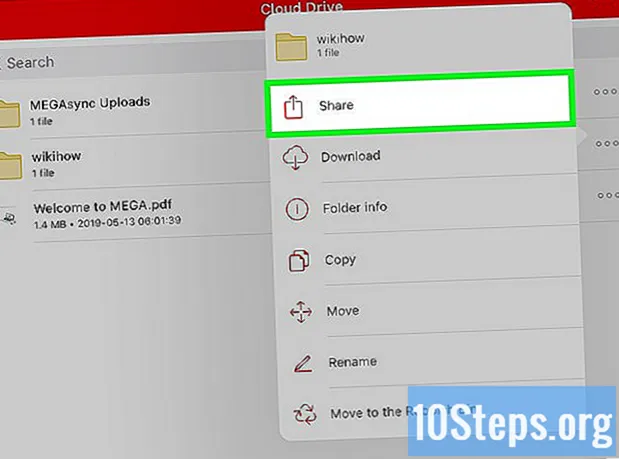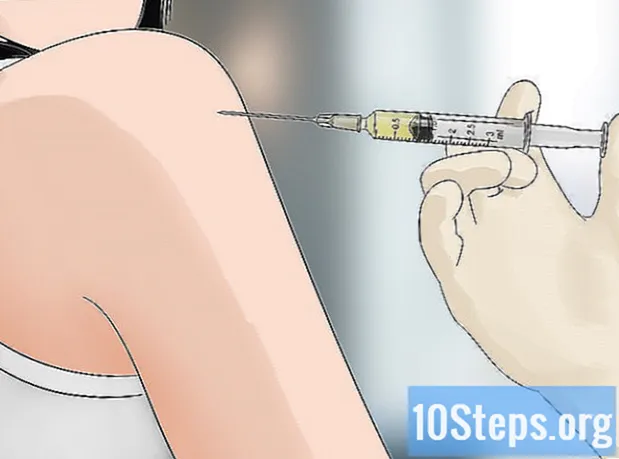Зміст
Інші розділиМаски світності дуже корисні, коли ви хочете зробити мікрокоригування загального тону фотографії. Найчастіше використовується в пейзажній фотографії, ви також можете використовувати її для портретних робіт. Це дає можливість індивідуально регулювати яскраві, півтонові та тіньові зображення.
Кроки
Перейдіть до Канали після відкриття зображення у Photoshop. Якщо ви цього не бачите, перейдіть до Windows >> Канали. Це призведе до того, що ви зможете це побачити.

Утримувати Ctrl і натисніть на RGB-канал. Це вибирає найяскравіші частини зображення.
Клацніть на маска , щоб створити маску та перейменувати її Основні моменти.
Утримувати Ctrl і натисніть на RGB-канал. Потім натисніть ⇧ ShiftCtrlЯ щоб його інвертувати.
Клацніть на піктограму маски та перейменуйте її Тіні.
Натисніть Ctrl і натисніть на Основні моменти створений вами канал. Натисніть ⇧ ShiftCtrlAlt і натисніть на Основні моменти канал знову. Це вибирає Найяскравіші моменти.
Клацніть на піктограму маски, щоб створити маску та перейменувати її Найяскравіші моменти.
Натисніть Ctrl і натисніть на Тіні створений вами канал. Натисніть ⇧ ShiftCtrlAlt і натисніть на Тіні канал знову. Це вибирає Найтемніші тіні.
Клацніть на піктограму маски, щоб створити маску та перейменувати її Найтемніші тіні.
Натисніть CtrlD скасувати вибір усього.
Переконайтеся, що очі, які ви бачите біля каналів, є лише біля каналів RGB. Клацніть на RGB каналу.
Натисніть CtrlA , щоб вибрати все зображення. Ви все ще повинні бути в Канали вкладка в Photoshop.
Натисніть CtrlAlt і натисніть на Найяскравіші моменти.
Натисніть CtrlAlt і натисніть на Найтемніші тіні. Це дозволить вибрати лише ваші півтони.
Створіть маску та перейменуйте її Півтони. Це дасть вам 5 масок, які допоможуть вам налаштувати кольори вашої фотографії.
Натисніть Ctrl і натисніть на канал, який має маску, яку ви хочете використовувати.
Поверніться до Шари вкладку. Виберіть тип коригувального шару, який ви хотіли б використовувати. Маска, що з’являється з шаром коригування, - це маска, яку ви будете використовувати для точної настройки своїх налаштувань.
Питання та відповіді спільноти
Поради
- Створіть для цього дію, щоб спростити робочий процес редагування.
- Якщо у вас є маска, створена для частин вашої фотографії, які ви не хочете змінювати, просто пофарбуйте відповідний колір (чорний) у місцях, які ви хочете залишити незмінними.